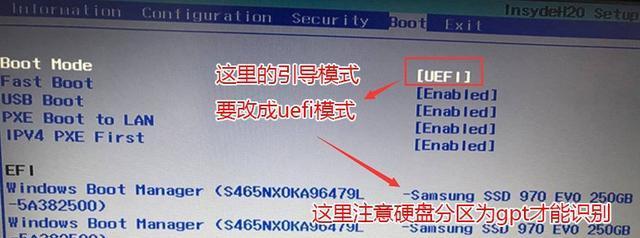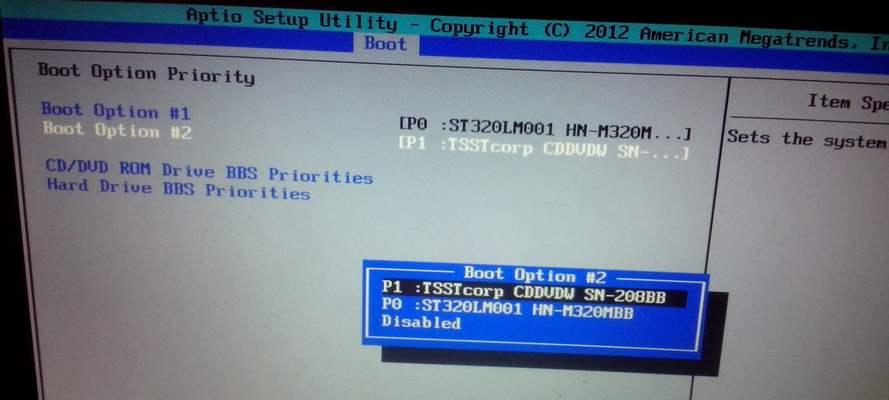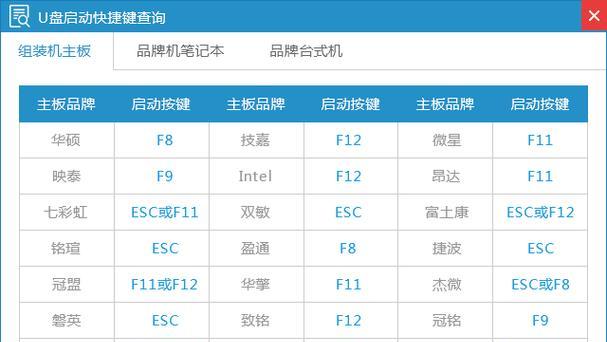随着时间的推移,电脑操作系统可能会出现各种问题,例如系统崩溃、病毒感染或运行缓慢等。在这种情况下,重新安装操作系统是一种解决问题的常见方法。本文将详细介绍如何使用启动盘来重装系统,适用于联想电脑。
准备工作:获取启动盘
在开始操作之前,首先需要准备一个可启动的安装盘。可以通过官方渠道下载安装镜像文件,并将其刻录到光盘或制作成U盘启动盘。
备份重要数据
在进行系统重装之前,务必备份重要的个人数据,以防意外数据丢失。可以将数据复制到外部存储设备或云存储中,确保数据的安全。
设置启动顺序
将启动盘插入电脑,并在开机时按下F2(具体键位可能有所不同)进入BIOS设置界面。在“Boot”或“启动”选项中,设置启动顺序为首先从光驱或U盘启动。
进入系统安装界面
重启电脑后,按下任意键启动启动盘。稍等片刻,进入系统安装界面后,选择所需的语言和其他相关设置,点击“下一步”。
安装操作系统
在安装界面中,点击“安装”按钮,并阅读并同意相关协议。然后选择安装位置(通常为C盘),点击“下一步”继续。
格式化分区
在选择安装位置后,可以选择是否对分区进行格式化。如果之前已备份了所有数据,可以选择“格式化并清除所有数据”选项,否则请选择“仅格式化”选项。
系统安装
接下来,系统会开始自动安装。等待一段时间,系统会自动完成安装过程。期间可能需要输入一些设置信息,如用户名、密码等。
自动重启
当系统安装完成后,电脑会自动重启。此时可以拔掉启动盘,并按照提示操作进行设置。
更新驱动程序
安装完系统后,为了正常运行,需要更新电脑的驱动程序。可以通过联想官网或驱动管理工具来获取并安装最新的驱动程序。
更新操作系统
安装完驱动程序后,还需要及时更新操作系统。在“设置”中找到“更新与安全”选项,点击“检查更新”并按照提示更新系统。
安装常用软件
更新系统后,还需要安装常用的软件,如办公软件、浏览器、音视频播放器等。可以根据个人需求自行选择并安装。
恢复个人数据
在重装系统后,可以将之前备份的个人数据恢复到电脑中。将数据从外部存储设备或云存储中复制到相应的文件夹即可。
安装杀毒软件
为了保护电脑安全,重装系统后需要安装一个可信赖的杀毒软件,并及时更新病毒库。
个性化设置
根据个人喜好和习惯,可以对系统进行个性化设置。例如更改桌面背景、调整系统主题、设置电源管理等。
通过以上步骤,我们可以成功使用启动盘重装联想电脑的操作系统。重装系统可以解决一系列问题,提高电脑的运行速度和稳定性。在操作过程中,请确保备份重要数据,并注意选择可信赖的安装源。希望本文能为您提供帮助。